如何安装630k打印机驱动呢?爱普生630K打印机打印速度快,可以打印多达7层的票据。很多朋友都在使用此打印机。今天,我就给大家介绍一下安装630k打印机驱动的详细步骤
打印机是电脑中的输出设备,是现代化办公的必备设备。随着打印机市场的繁荣以及科技的进步,现在出现了各种各样的打印机。有些朋友购买了爱普生630k打印机不知如何安装。下面,我就带大家来了解一下吧
1、首先把将打印机与电脑连接好,网页搜索爱普生官网,点击官网进入
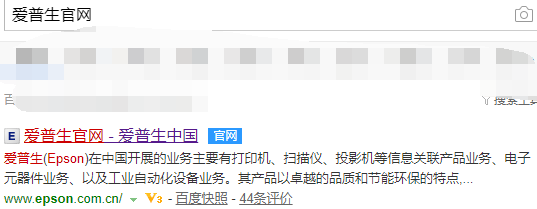
630k电脑图解-1
2、点击服务支持,选择驱动及手册证书下载。
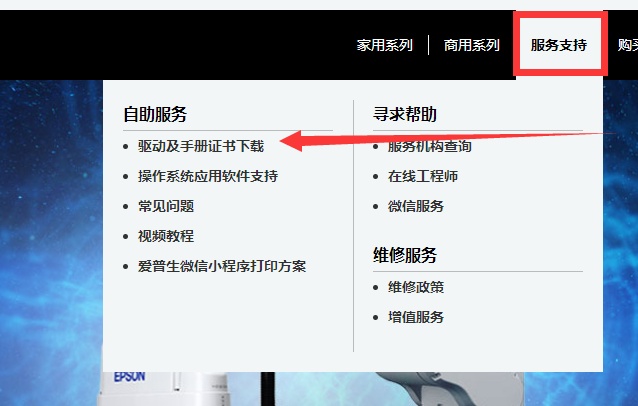
安装630k打印机驱动电脑图解-2
3、在下载驱动界面输入打印机的种类型号,点击搜索
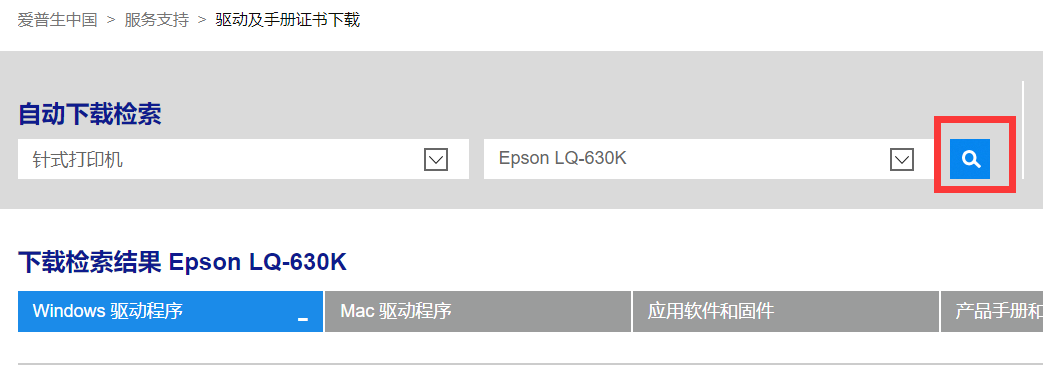
安装630k打印机驱动电脑图解-3
4、根据自己的需要进行下载630K打印机驱动
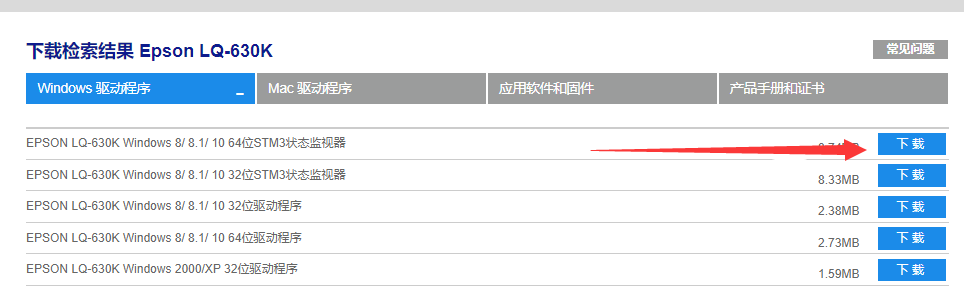
驱动电脑图解-4
5、下载完成的驱动为压缩文件,右击解压到630K打印机驱动文件夹下(可以新建一个630k驱动文件夹)
6、打开解压文件夹找到setup.exe安装程序,双击运行
7、弹出驱动安装向导,根据提示进行安装
以上就是630K打印机驱动的安装方法了,希望能帮助到你

如何安装630k打印机驱动呢?爱普生630K打印机打印速度快,可以打印多达7层的票据。很多朋友都在使用此打印机。今天,我就给大家介绍一下安装630k打印机驱动的详细步骤
打印机是电脑中的输出设备,是现代化办公的必备设备。随着打印机市场的繁荣以及科技的进步,现在出现了各种各样的打印机。有些朋友购买了爱普生630k打印机不知如何安装。下面,我就带大家来了解一下吧
1、首先把将打印机与电脑连接好,网页搜索爱普生官网,点击官网进入
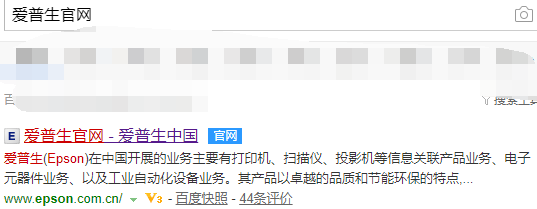
630k电脑图解-1
2、点击服务支持,选择驱动及手册证书下载。
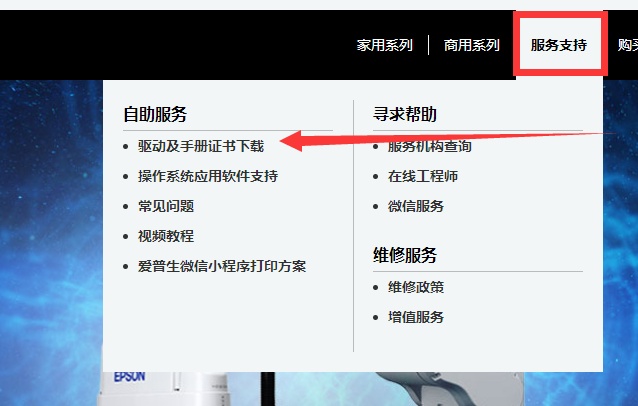
安装630k打印机驱动电脑图解-2
3、在下载驱动界面输入打印机的种类型号,点击搜索
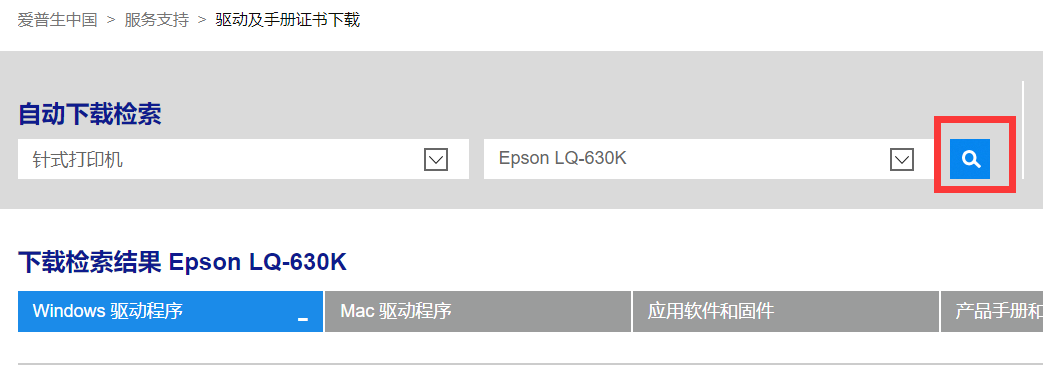
安装630k打印机驱动电脑图解-3
4、根据自己的需要进行下载630K打印机驱动
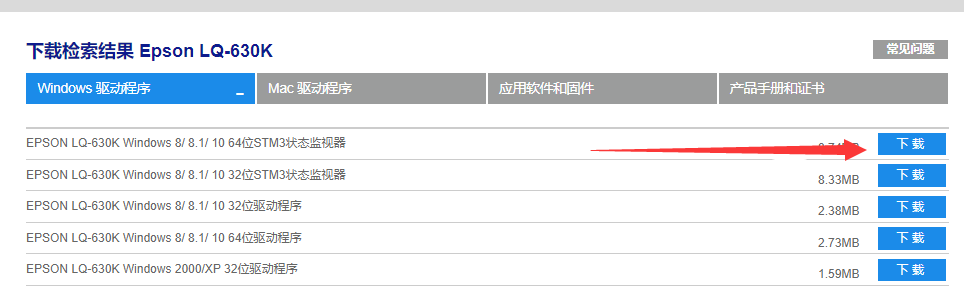
驱动电脑图解-4
5、下载完成的驱动为压缩文件,右击解压到630K打印机驱动文件夹下(可以新建一个630k驱动文件夹)
6、打开解压文件夹找到setup.exe安装程序,双击运行
7、弹出驱动安装向导,根据提示进行安装
以上就是630K打印机驱动的安装方法了,希望能帮助到你




